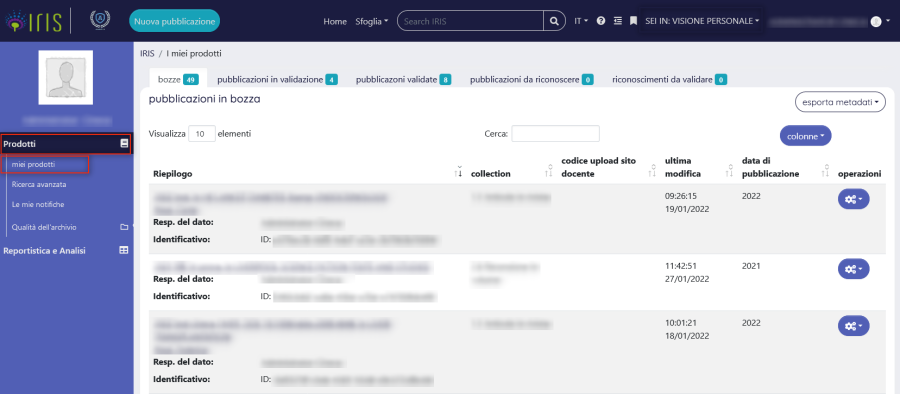
Il desktop prodotti è il punto che gli utenti di IRIS possono utilizzare per gestire le pubblicazioni che hanno in carico a seconda della visione in cui operano.
Per accedere al desktop prodotti occorre portarsi nel menù e selezionare le voci Prodotti > I miei prodotti.
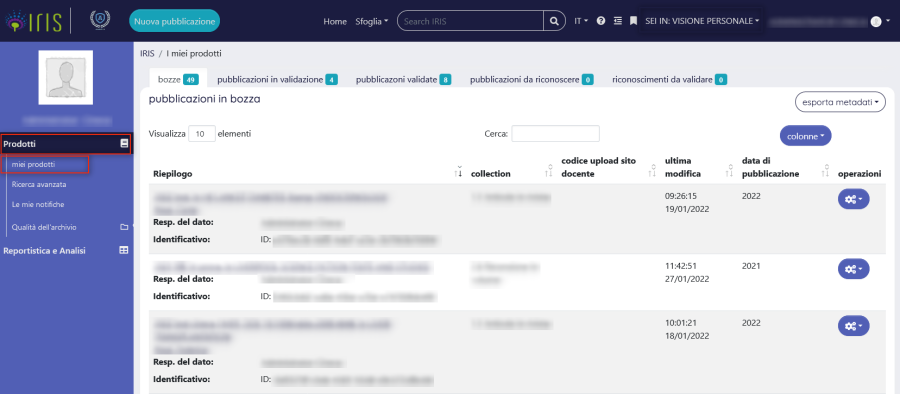
Il desktop prodotti è accessibile in tutte le visioni, ma il suo contenuto cambia a seconda della visione in cui si sta operando. Di seguito viene spiegato l'utilizzo del desktop prodotti a seconda della visione in cui si sta operando.
Il desktop prodotti si compone di una tabella con vari tab che permettono di gestire le pubblicazioni a seconda dello stato in cui si trovano. I numeri che compaiono a fianco del titolo del tab indicano quanti elementi ci sono all'interno del tab stesso.
![]()
All'interno di ciascun tab del desktop prodotti ci sono dei pulsanti che consentono di gestirne il contenuto.
Il numero di elementi visualizzati all'interno di un tab di default è impostato a 10. Per modificare il numero di elementi visualizzati all'interno di un tab occorre cliccare sul numero del campo visualizza x elementi e inserire il numero di elementi che si vuole visualizzare.

Attraverso la form Cerca è possibile cercare un elemento tra quelli presenti all'interno del tab. Il campo cerca funziona come una form di ricerca testuale. Per cercare un elemento è necessario cliccare all'interno del campo e digitare il testo che si vuole ricercare. La ricerca prende in considerazione tutti gli elementi che sono presenti nel tab, anche quelli attualmente non visualizzati.

All'interno di ciascun tab, se il numero di elementi visualizzati è superiore al numero impostato, allora i risultati vengono impaginati. È possibile scorrere le varie pagine utilizzando i pulsanti posti in fondo al tab.

Attraverso il tasto colonne è possibile modificare la visualizzazione delle colonne di ciascun tab.

Cliccando su questo pulsante viene proposto l'elenco di colonne disponibili. Quelle selezionate sono attualmente visualizzate. Cliccando sul nome di ciascuna colonna è possibile inserirle o meno nella visualizzazione.

Cliccando sulle frecce poste a fianco del titolo di ciascuna colonna è possibile modificare l'ordinamento dei risultati proposti in ciascun tab. Quando si accede ad un tab di default gli elementi sono ordinati in ordine crescente sulla prima colonna visualizzata.

Attraverso il pulsante Esporta metadati è possibile esportare i dati deglielementi visualizzati secodo uno dei seguenti formati:

Il numero di elementi esportati corrisponde agli elementi visualizzati all'interno del tab.
Accedendo al desktop prodotti in visione dipartimentale è possibile visualizzare e gestire le pubblicazioni che afferiscono al proprio dipartimento. Per accedere al desktop prodotti occorre portarsi nel menù e selezionare le voci Prodotti > I miei prodotti.
Il desktop prodotti in visione dipartimentale si compone dei seguenti tab:
Il tab bozze contiene tutte le pubblicazioni afferenti al proprio dipartimento per cui non è ancora stato completato il processo di censimento. Cliccando sulla citazione della pubblicazione è possibile accedere alla relativa scheda di backoffice. Cliccando sul pulsante Operazioni (icona a forma di ingranaggi) compare un menu che permette di
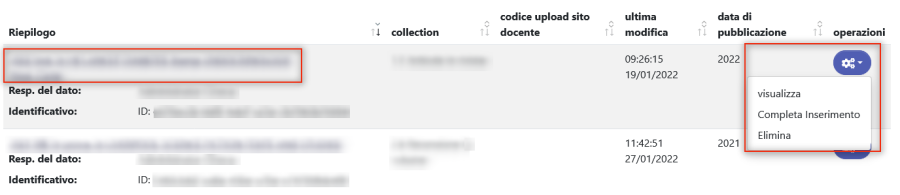
Il tab incarichi disponibili contiene l'elenco delle pubblicazioni afferenti al proprio dipartimento per le quali è stato completato il processo di submission e che sono in attesa di essere validate. Cliccando sulla citazione della pubblicazione è possibile accedere alla relativa scheda di backoffice. Cliccando sul pulsante Operazioni (icona a forma di ingranaggi) compare un menu che permette di

Quando un prodotto viene preso in carico viene spostato dalla coda dei prodotti da validare alla coda dei prodotti in validazione. Per tutti gli attori che potevano validare quel prodotto, il numero degli elementi presenti all'interno del tab incarichi disponibili scenderà di un'unità. La persona che ha preso in carico la pubblicazione vedrà comparire la stessa all'interno del tab incarichi presi in carico.

Il tab incarichi presi in carico contiene l'elenco delle pubblicazioni afferenti al proprio dipartimento per le quali è stato avviato il processo di validazione. Cliccando sulla citazione della pubblicazione è possibile accedere alla relativa scheda di backoffice. Cliccando sul pulsante Operazioni (icona a forma di ingranaggi) compare un menu che permette di
Quando si seleziona la voce Torna al pool il prodotto selezionato viene spostato dalla coda dei prodotti da validare alla coda dei prodotti in validazione alla coda dei prodotti da validare (operazione inversa di Prendi in carico presente nel tab prodotti in validazione). L'utente che aveva in carico la validazione di quel prodotto vedrà un elemento in meno all'interno del tab incarichi presi in carico. Tutti gli attori che possono validare quel prodotto vedranno un elemento in più all'interno del tab incarichi disponibili.

Il tab riconoscimenti da validare contiene tutte le pubblicazioni per cui un utente ha chiesto di essere riconosciuto come autore interno. 
Cliccando sul pulsante Operazioni (icona a forma di ingranaggi) compare un menu che permette di
